
Indhold
Du har sikkert været der før din iPhone fryser op midt i at surfe på Twitter eller spiller et spil, og du kan ikke gøre noget for at få det til at fungere igen. Sandsynligvis lader du sandsynligvis bare lade batteriet dø, genoplade det og derefter tænde det igen for at løse problemet. Men der er en nemmere måde at lave en frossen iPhone på.
Frosne iPhones skal være djævelens arbejde, fordi de er meget irriterende, og ingen ved virkelig, hvorfor det sker. Det kan være en faktor af forskellige ting, som enheden løber tør for ledig RAM eller bare en hik, der ender med at låse iPhone helt, men heldigvis er det noget, du kan reparere inden for få minutter med bare pressen af nogle knapper.

Sådan repareres en frossen iPhone, med flere metoder, der er angivet, hvis grundlæggende reparation ikke virker. nogle gange kan du bare strømme ned din iPhone og starte den igen, men ofte tager det lidt mere arbejde.
Instruktioner
Hvis din iPhone fryser op, skal du bare prøve at holde tænd / sluk-knappen nede i toppen i et par sekunder, indtil glide til strømmen prompt vises. Sæt derefter den nede, vent et øjeblik eller to, og sæt det derefter op igen.
Alternativt, hvis du har en app åben, når din iPhone fryser op, kan det bare være den app, der virker op. Prøv at "tvinge afslutte" appen ved at trykke på og holde tænd / sluk-knappen nede i nogle sekunder, indtil den røde rullemenu vises, og tryk derefter på knappen Hjem, indtil appen afslutter.
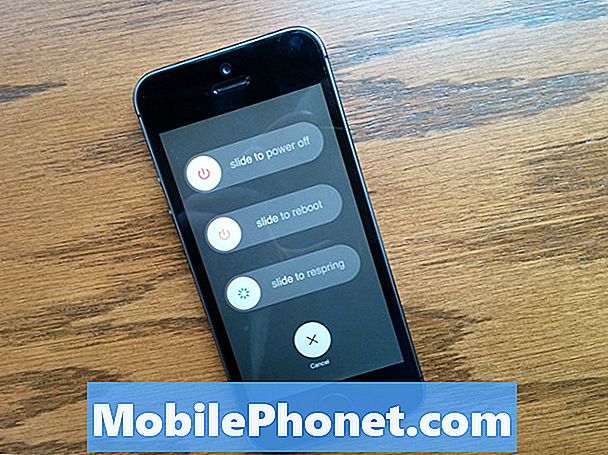
Hvis nogen af ovennævnte metoder ikke virker, og du stadig er tilbage med en frosset iPhone, der ikke svarer helt, er det på tide at eskalere reparationen.
Hvis du simpelthen sænker din iPhone, virker den normale måde ikke, så hold tænd / sluk-knappen og startknappen på samme tid, indtil en sort skærm med Apple-logoet vises i midten - det tager ca. 10 sekunder. Din iPhones skærm kan ændre sig, mens du holder disse knapper nede, men lad det ikke gå, før du ser det almindelige Apple-logo. Dette vil tvinge iPhone til at genstarte, og det kan tage et øjeblik eller to, for at det kan starte op igen på låseskærmen.
Denne metode sletter ikke data på din iPhone, så du behøver ikke bekymre dig om at miste billeder eller kontakter. Det gør simpelthen en hård nulstilling på din iPhone, og den bruges til ting som en frossen enhed.

Hvis det stadig ikke løser din frosne iPhone, skal du muligvis gendanne den til de oprindelige fabriksindstillinger. Dette vil slette alle data, der er gemt på iPhone, så sørg for, at du har en sikkerhedskopi gemt på din computer (det er også en grund til, at du regelmæssigt bør sikkerhedskopiere din iPhone).
Gør følgende for at gendanne din iPhone:
- Slut din iPhone til din computer.
- I iTunes skal du vælge iPhone i listen Enheder og derefter klikke på Oversigt øverst på skærmen.
- Klik Søg efter opdatering. iTunes vil fortælle dig, om der findes en nyere version af iPhone-softwaren.
- Klik Gendan. Følg instruktionerne på skærmen for at fuldføre processen. Når du gendanner, er det en god idé, at du sikkerhedskopierer din iPhone, når du bliver bedt om det. Så når din iPhone er blevet gendannet, kan du enten oprette den som en ny iPhone eller gendanne fra en backup, så du kan få alle dine fotos, musik osv. Tilbage på enheden uden problemer.
Sådan forhindrer du en frossen iPhone
At vide, hvordan man retter en frosset iPhone betyder ikke, at du vil have det til at ske igen. Frosne iPhones er irriterende, og der er virkelig intet, du kan gøre for at forhindre dem helt, men der er et par ting du kan gøre for at holde dem i det mindste.
Det bedste du kan gøre (og måske det nemmeste) er at sikre, at du er iPhone opdateret til den nyeste version af iOS, som er iOS 7.1.1. Denne version leveres med en håndfuld fejlrettelse og præstationsforbedringer, der helt sikkert forhindrer fryse-ups i fremtiden.

Andre måder du kan forhindre iPhone-fryse-ups på, er at lade lidt åndedræt rumme for din iPhone's lagerplads og hukommelseskapacitet. Fyldning af din iPhone med apps, spil og musik, indtil den er 100% fuld, beder om problemer. Ligeledes kan brugen af hukommelsen på din iPhone også være katastrofalt og kunne forårsage frysninger.
Dette er muligt, hvis du har for mange faner åbne i Safari, og derefter skifter du over til en anden og begynder at downloade en stor fil.Normalt kan nyere iPhones nemt håndtere dette, men hvis du har en ældre model, kan du være mere forsigtig.


